| 일 | 월 | 화 | 수 | 목 | 금 | 토 |
|---|---|---|---|---|---|---|
| 1 | 2 | 3 | ||||
| 4 | 5 | 6 | 7 | 8 | 9 | 10 |
| 11 | 12 | 13 | 14 | 15 | 16 | 17 |
| 18 | 19 | 20 | 21 | 22 | 23 | 24 |
| 25 | 26 | 27 | 28 | 29 | 30 | 31 |
- table
- CSS
- Eclipse
- 인텔리제이
- 테이블
- windows
- json
- string
- vscode
- 자바스크립트
- IntelliJ
- input
- Button
- html
- ArrayList
- CMD
- Array
- 자바
- js
- date
- Visual Studio Code
- 이탈리아
- 이클립스
- 정규식
- Maven
- Java
- javascript
- list
- 배열
- 문자열
- Today
- Total
목록생활의 발견 (53)
어제 오늘 내일
 콜레스테롤 수치 낮춰주는 양파즙
콜레스테롤 수치 낮춰주는 양파즙
건강검진에서콜레스테롤 수치가 높다는 이야기에 콜레스테롤 수치를 낮추는데 도움이 되는 식품들을 알아보다가양파즙이 좋다는 이야기를 듣고 얼마전 부터 양파즙을 먹기 시작했다.매울 줄 알았는데 생각보다 맵지 않고 먹을 만 한 편이다. 단, 먹고나서 이는 꼭 닦아야 한다. ㅋ 이쯤에서 알아보는 양파즙 효능! 1. 콜레스테롤 수치를 낮추어 준다.양파에 들어있는 펙틴이라는 물질이, 콜레스테롤 수치를 낮추어 준다고 한다. 2. 혈액을 깨끗하게 한다.양파는 혈액에 너무 많은 양분이 흡수되는 것을 막아 주어, 혈액을 깨끗하게 해 준다고 한다. 3. 감기, 스트레스에 좋다.양파에는 알리신이라는 성분이 있는데, 이 알리신은 몸을 따뜻하게 해 주어 피로회복과 스트레스 해소, 감기에 좋다고 한다. 중국 사람들이 먹는 음식을 보면..
 구글로 설문조사 만들기
구글로 설문조사 만들기
구글에서 제공하는 여러가지 기능 중에서이번에는 설문조사를 할 수 있는 기능을 소개하려고 한다.이 기능을 이용하면 여러 사람들에게 링크주소 하나로 설문조사를 하고,설문조사 결과도 쉽게 취합할 수 있다. 1. 구글 메인페이지에 들어가서, 계정에 로그인한다.www.google.com 메인페이지 오른쪽 상단의 격자 모양을 클릭하여 위와 같이 팝업 창이 뜨면 '더보기' 클릭.'더보기'를 클릭하여 추가 창이 나오면 여기서 'Google 제품 모두 보기'를 클릭한다. 2. 설문지 항목을 클릭한다. 3. 아래와 같이 설문 양식을 작성할 수 있는 기본 템플릿이 나오면,템플릿에 설문할 질문을 작성한다.위 화면에서는 여행에 관한 객관식 설문을 하나 작성하였다. ① 설문조사의 배경 색깔을 변경하거나, 테마 선택 또는 이미지 ..
 센트럴 시티 터미널에서 고속버스 택배 이용하기
센트럴 시티 터미널에서 고속버스 택배 이용하기
지난 주 토요일, 지방에 계신 엄마에게 택배를 보낼 일이 생겼다. 빨리 보내드리고 싶은데 주말이라 바로 택배를 보낸다고 해도, 아무리 빨라도 월요일은 되어야 택배가 도착할 것 같았다. 어떻게 할까 고민고민하다가 찾아낸 것이 고속버스 택배! 매일 전국을 거미줄처럼 연결하여 운행하는 고속버스에, 배송할 물건을 화물로 실어서 보내는 것이다. 내가 물건을 들고 고속버스 터미널까지 가야하고, 물건을 찾는 사람도 고속버스 터미널까지 가서 물건을 수령해야 하는 불편함이 있지만, 배송 속도만은 최고! 물론 퀵서비스로 보내면 더 빠르겠지만 지방까지 퀵서비스를 보내면 아마 생각하기도 싫은 요금이 나올 듯. 그래서 고속버스 택배로 엄마에게 물건을 보내기 위해 화물을 꽁꽁 포장한 후에 고속버스 터미널로 고고! 화물의 목적지가..
 구글 이미지로 검색하기
구글 이미지로 검색하기
구글에서는 여러가지 검색 방법을 제공하고 있다.그 중에서 이번에는 이미지로 유사한 이미지를 검색하는 방법을 소개하려고 한다. 바로 구글 이미지 검색 1. 먼저 구글 메인페이지에 접속한 후, 오른쪽 상단의 이미지 버튼을 클릭한다.또는, http://images.google.com 으로 바로 접속해도 된다. 2. 검색 창의 카메라 버튼을 클릭한다.구글 이미지 검색 페이지로 들어온 후, 검색 창의 오른쪽에 마우스를 가져다 대면, 아래와 같이 카메라, 키보드, 마이크 아이콘이 나타난다. 이중에서 카메라 모양 아이콘을 클릭한다. 3. 이미지 URL을 입력하거나, 검색할 이미지를 업로드 한다. 웹상의 이미지를 검색하고자 한다면, 이미지 URL을 붙여넣는다. 로컬의 이미지를 검색하고자 한다면, 이미지 파일을 업로드 ..
 구글 계정 검색 기록 삭제
구글 계정 검색 기록 삭제
나는 주로 회사 컴퓨터, 집 컴퓨터, 핸드폰, 이렇게 세 가지 기기를 통해 구글에 로그인한다.구글에 로그인 한 후 구글을 활용해서 검색을 하면,내가 이전에 검색한 키워드를 재검색 할 경우, 해당 키워드가 상단에 나타난다.이렇게. 그런데, 나는 지금 집 컴퓨터로 검색을 하고 있고, string api는 회사에서 검색했는데???? 구글이 어떻게 아는거지?????그것은 구글이 검색 기록을 개인 계정에 저장하기 때문에!! 그렇다면, 구글 계정에 저장된 나의 검색기록을 삭제해보자. 구글 계정 검색 기록 삭제하기1. 구글 로그인 후, 메인 화면의 설정 -> 기록 선택 또는, https://history.google.com/history/에 접속한다. 2. 내 검색 및 탐색 기록 확인아래와 같이 내 검색 및 탐색기록..
 구글에서 저작권으로 이미지 필터링 하기
구글에서 저작권으로 이미지 필터링 하기
요즘은 저작권에 대한 이슈가 많아서블로그를 할 때는 저작권에 신경을 많이 써야 한다. 그래서, 이번에는 구글에서 저작권으로 이미지를 필터링해서 검색할 수 있는 방법을 소개하려고 한다. 1. 이미지 검색먼저 구글에 접속하여 이미지를 검색한다. 다음과 같이 이미지가 검색이 된다. 2. 검색도구 -> 사용자 권한 선택상단의 검색도구 버튼을 클릭하면, 조회된 이미지를 필터링 할 수 있는 메뉴들이 나온다.이중에서 사용권한 선택!사용권한 클릭시 나오는 메뉴 중 본인의 이미지 사용 용도에 맞는 메뉴를 선택한다. 3. 사용 권한을 지정하여 이미지 검색사용 권한을 지정하여 이미지가 필터링 된 것을 볼 수 있다. 4. 주의 해야 할 것은, 구글에서 권한별로 이미지를 필터링 해주지만,마지막으로 이미지를 사용할 때는 직접 이..
 크롬 시크릿 모드로 사용기록 남기지 않고 인터넷 하기
크롬 시크릿 모드로 사용기록 남기지 않고 인터넷 하기
구글 크롬 브라우저를 사용할 경우컴퓨터에 인터넷 접속 기록 정보를 남기지 않고 웹서핑 할 수 있는 방법이 있다. 시크릿 모드은공공장소에서 컴퓨터를 이용하는 경우 공공장소의 컴퓨터에 나의 인터넷 접속 기록을 남기지 않을 수 있어 유용하다. 바로 크롬(Chrome) 시크릿 모드 1. 구글 크롬 브라우저를 켠다.① 크롬 브라우저 오른쪽 상단의 아래 이미지에 표시된 버튼을 클릭한다. (메뉴)② 새 시크릿 창 메뉴를 선택한다. 또는 크롬 브라우저에서 바로 Ctrl + Shift + N 단축키를 사용해도 된다. 2. 아래와 같은 시크릿 모드 브라우저 창이 뜬다. 3. 이 창에서 웹서핑을 즐기면, 접속 페이지 기록이 컴퓨터에 남지 않는다.단, 사이트 방문 기록이 컴퓨터에는 남지 않지만, 인터넷 서비스 제공업체(ISP..
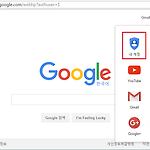 핸드폰 분실시 구글 활용하여 휴대폰 찾기
핸드폰 분실시 구글 활용하여 휴대폰 찾기
안드로이드 스마트폰의 경우구글에서는 스마트폰 분실 시 휴대폰 찾기 기능을 제공하고 있다.이 기능을 이용하면 핸드폰의 위치를 추적하거나, 핸드폰의 벨을 울리게 하여 위치를 확인할 수 있다.(후자의 경우 집안에서 잃어버린 경우 유용). 구글 핸드폰 찾기 기능 이용하기1. 구글 로그인 먼저, PC 또는 다른 휴대기기를 이용하여 구글 계정에 로그인한다.아래 그림과 같이 상단의 메뉴를 선택하여 '내 계정'을 선택한다. 2. 휴대전화 찾기 메뉴 선택휴대전화 찾기 메뉴를 선택한다. 3. 찾으려는 기기 선택해당 계정으로 여러 개의 기기가 로그인 된 경우, 찾으려는 기기를 선택한다. 핸드폰 찾기 스텝1. 벨소리 울리기, 위치 추적 기기 목록 오른쪽의 벨소리 버튼을 클릭하면 휴대전화 벨소리가 울린다. 휴대전화가 무음 모드..
 다음(Daum), 네이버(Naver) 해외접속 제한 설정
다음(Daum), 네이버(Naver) 해외접속 제한 설정
하루에도 몇 번씩 핸드폰으로 스팸 전화, 문자가 온다.도대체 어떻게 알고들 전화를 하는건지..잊을만하면 한번씩 터지는 개인정보 유출사고!내가 어찌할 수 없는 부분은 그냥 두고 ㅠㅠ일단 내가 조심할 수 있는 부분은 조심하는 것이 최선인 것 같다. 그래서 이번에는 다음이나 네이버 같은 포탈 사이트의 해외 접속 제한 설정 방법을 소개하려고 한다. 다음(www.daum.net)을 기준으로 설명하도록 하겠다.네이버도 똑같은 기능을 제공한다. 1. 다음 포탈에 PC로 로그인을 한다. 2. 오른쪽 상단의 열쇠모양을 클릭한다. 3. 아래와 같은 화면이 나오는데 ① 국가별 로그인 허용 버튼을 누르면 로그인을 허용할 나라를 지정 할 수 있다.나는 대한민국에서만 로그인 할 수 있도록 허용한 상태!해외에 나갈 때는 잊지 않고..
 네이버 영어 사전 크롬 확장팩 설치, 활용
네이버 영어 사전 크롬 확장팩 설치, 활용
해외 자료를 찾아 읽거나, 해외 쇼핑몰에서 뭔가를 구매하거나 할 때유용한 도구인 '네이버 영어 사전 크롬 확장 팩'을 소개하려고 한다. 전에는 영문 자료를 읽다가 모르는 단어가 나오면옆에 조그맣게 네이버 영어사전이나 다음 영어사전을 띄워놓고단어를 찾아가며 자료를 읽곤 했었다.그 불편함을 덜어주는 것이 네이버 영어 사전 크롬 확장 팩이다. 위 창에서와 같이 크롬 브라우저에서 모르는 단어를 더블클릭하면오른쪽 상단의 네이버 영어 사전 크롬 확장팩에서 자동으로 단어를 찾아준다.유레카!! 그리고 두 단어 이상의 복합 단어나, 숙어등을 찾고자 할때는드래그 하여 해당 단어를 선택한 후,마우스 오른쪽을 클릭하여 '네이버 영어사전에서 ~ 검색'을 클릭하면역시 오른쪽 상단에 해당 단어가 검색된다. 크롬 확장팩이므로 인터넷..
